- SafetyCulture nutzen
- Zeitpläne
- Erstellen und Aktualisieren von Prüfplänen (Legacy-Erfahrung)
Erstellen und Aktualisieren von Prüfplänen (Legacy-Erfahrung)
In diesem Artikel erfahren Sie, wie Sie mithilfe der Web-App Inspektionszeitpläne erstellen und aktualisieren können.Wir haben derzeit eine alte (Legacy) und eine neue Version der Analysen-Funktion.
Dieser Artikel betrifft die neue Analysen-Erfahrung. Bitte vergewissern Sie sich, dass Sie sich in der neuen Version befinden, indem Sie die Umschaltfunktion oben links auf der Seite Analysen verwenden.
Wenn Ihre Organisation am oder nach dem 11. August 2025 erstellt wurde, haben Sie nur Zugriff auf die neue Zeitpläne-Erfahrung.
Wenn Sie Berechtigung "Zeitpläne: Erstellen" haben, können Sie alle Zeitpläne in Ihrer Organisation verwalten.
Einen Zeitplan erstellen
Wählen Sie
Zeitpläne in der Seitenleiste oder in
Mehr aus.
Klicken Sie oben rechts auf der Seite auf
Inspektionen ansetzen.
Zeitplan ensprechend konfigurieren.
Klicken Sie auf Erstellen. Wenn der Zeitplan mehr als 20 Nutzern zugewiesen ist, klicken Sie im Pop-up-Fenster auf Zeitplan erstellen.
Wenn Sie einen Zeitplan für bestimmte Tage jeder Woche erstellen möchten, wählen Sie Benutzerdefiniert … aus dem Drop-down-Menü "Wie oft" und die gewünschten Tage aus.
Um Zeitpläne in großen Mengen zu erstellen, müssen Sie im Feld "Standort" mehrere Standorte auswählen. Bei der Erstellung wird für jeden ausgewählten Standort ein Zeitplan erstellt.
Zeitpläne in großen Mengen erstellen
Wählen Sie
Zeitpläne in der Seitenleiste oder in
Mehr aus.
Klicken Sie oben rechts auf der Seite auf
Inspektionen ansetzen.
Konfigurieren Sie den Zeitplan entsprechend und markieren Sie die Kästchen der Standorte oder Ebenen, für die Sie Zeitpläne erstellen möchten.
Klicken Sie auf Erstellen.
Im Pop-up-Fenster auf Zeitpläne erstellenklicken.
Die Zeitpläne werden im Hintergrund erstellt und Sie werden per E-Mail benachrichtigt, sobald alle Zeitpläne erstellt wurden.
Sie können keine einmaligen Zeitpläne bearbeiten, die bereits ihre Fälligkeitsdaten überschritten haben und auch nicht mehr als verspätete Einsendungen abgeschlossen werden können.
Einen Zeitplan aktualisieren
Wählen Sie
Zeitpläne in der Seitenleiste oder in
Mehr aus.
Klicken Sie am oberen Rand der Seite auf aufZeitpläne verwalten.
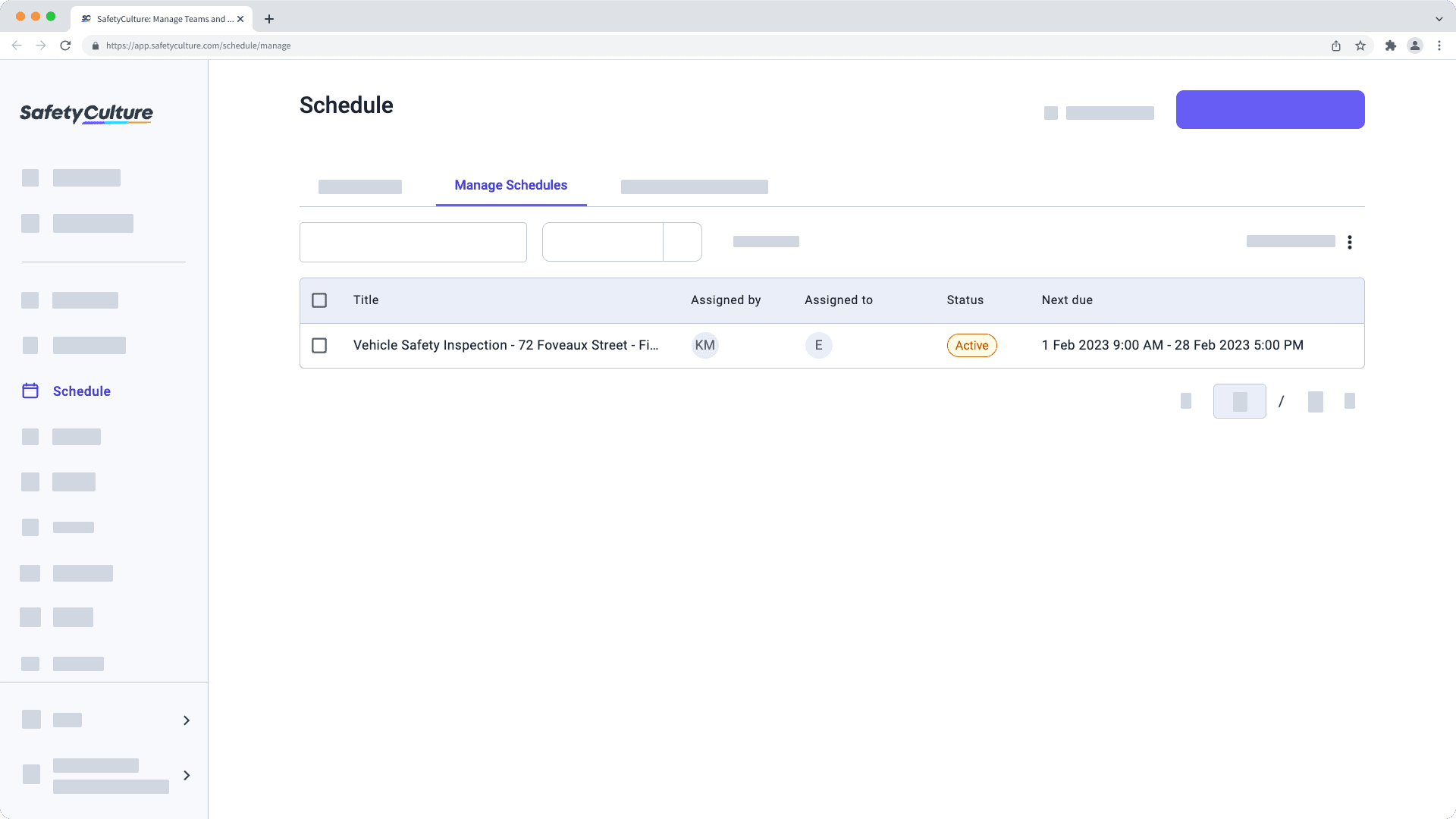
Klicken Sie auf den Zeitplan.
Zeitplan ensprechend aktualisieren.
Klicken Sie auf Speichern und anwenden. Wenn Ihr Zeitplan nach der Bearbeitung mehr als 20 Nutzer umfasst, klicken Sie im Pop-up-Fenster auf Speichern und anwenden.
Wenn Sie Zeitpläne basierend auf der Standortmitgliedschaft zuweisen, werden alle Mitglieder, sowohl die direkt zugewiesenen als auch diejenigen, die von höheren Stufen geerbt werden, in den Zeitplänen zugewiesen.
What are the differences between the legacy and new Schedules experience?
Feature | New | Legacy |
|---|---|---|
Bulk management for sites | When you create a schedule for multiple sites, it is managed as a single item. Any changes you make to this main schedule will automatically apply to the sub-schedules for each site. | Creating a schedule for multiple sites would result in separate, individual schedules that had to be managed one by one. |
Time zone selection | You can define a specific time zone for a schedule. This ensures consistent timing for all assignees, regardless of their account settings. | There's no option to select a time zone for a schedule, so each repeat's availability is based on each assignee's account time zone setting, which can sometimes be inaccurate. |
Advanced control for duration and frequency | You can be more granular with time selection for a schedule's duration setting in 5-minute intervals. Frequency setting also offers more advanced options like every 2nd Tuesday, every month on the last Friday, and more. | Time selection for duration setting is limited to one-hour blocks, which means a scheduled repeat cannot start at 8:30 AM, for example. Frequency options are also limited compared to the new experience, with basic repeating patterns. |
Option to set schedule to end | You can set a schedule to end on a specific date or after a certain number of repeats. | A schedule continues indefinitely until it's paused manually. |
Schedule setting summary in natural language | Before creating or saving a schedule, you can review all settings in the "Review" section, which summarizes them in natural language. | There's no review section to check all the settings before creating or saving changes. |
More relevant details in schedule list and side panel | The schedule list and each schedule's details in the side panel have been refreshed to ensure the information you see is more relevant. | The information on the schedule list is very limited, and there's no side panel view to check settings in a read-only mode. |
Häufig gestellte Fragen
Nein, Sie können den Standort nicht entfernen oder Ihre Standortauswahl löschen, wenn Sie einen Zeitplan aktualisieren. Wir empfehlen Ihnen, einen neuen Zeitplan ohne den Standort zu erstellen und den alten Zeitplan, der nicht mehr für Ihr Team geeignet ist, zu löschen.
Nein, die an Inspektions-Zeitplänen vorgenommenen Änderungen gelten nur für das nächste Ereignis des Zeitplans. Wenn ich zum Beispiel den Titel eines wöchentlichen Zeitplans ändere, gilt der neue Titel für den Zeitplan ab der nächsten Woche.
Ja, die an der Vorlage vorgenommenen Änderungen gelten sowohl für die aktuelle als auch für die nächste Durchführung der geplanten Inspektion, solange die Beauftragten noch nicht mit der Inspektion gestartet haben.
Start- und Enddatum bestimmen den Zeitrahmen, in dem die erste geplante Inspektion abgeschlossen werden soll. Der Zeitplan wird dann so häufig wiederholt, wie Sie ihn eingestellt haben.
Hier sind ein paar Beispielszenarien:
Eine wöchentliche Inspektion, mit Startdatum "Montag, 9:00 Uhr" und Enddatum "Mittwoch, 17:00 Uhr"
Die erste geplante Inspektion kann jederzeit zwischen Montag um 9 Uhr und Mittwoch um 17 Uhr durchgeführt werden. Wiederkehrende Inspektionen, die zwischen Montag und Mittwoch durchgeführt werden, werden für die Beauftragten jede Woche geplant, bis der Zeitplan pausiert wird.
Eine monatliche Inspektion mit Startdatum "04/01/2023 9:00 AM" und Enddatum "04/17/2023 5:00 PM"
Die erste geplante Inspektion kann jederzeit zwischen 9 Uhr am 1. April 2023 und 17 Uhr am 17. April 2023 durchgeführt werden. Wiederkehrende Inspektionen, die zwischen dem 1. und dem 17. jeden Monats durchgeführt werden, werden für die Beauftragten jeden Monat geplant, bis der Zeitplan pausiert wird.
Eine jährliche Inspektion mit Startdatum "05/01/2023 9:00 AM" und Enddatum "07/12/2023 5:00 PM"
Die erste geplante Inspektion kann jederzeit zwischen 9 Uhr am 1. Mai 2023 und 17 Uhr am 12. Juli 2023 durchgeführt werden. Wiederkehrende Inspektionen, die zwischen dem 1. Mai und dem 12. Juli jeden Jahres durchgeführt werden, werden für die Beauftragten jedes Jahr geplant, bis der Zeitplan pausiert wird.
Unsere Zeitplan-Erinnerungen benachrichtigen Nutzer auf der Grundlage der Zeitzonen-Einstellung ihres Kontos. Wenn also ein Nutzer in der westeuropäischen Zeitzone (UTC+00:00) täglich einen Zeitplan für die Zeit von 8 bis 17 Uhr erstellt und diesen einem Nutzer in der osteuropäischen Zeitzone (UTC+02:00) zuweist, erhält der Empfänger die Benachrichtigung über die Verfügbarkeit des Zeitplans um 8 Uhr Ortszeit in EET und nicht exakt um 8 Uhr WET. Damit die geplante Inspektion jedoch zur richtigen Zeit verfügbar ist, müssen Nutzer sicherstellen, dass die Zeitzoneneinstellung ihres SafetyCulture-Kontos mit der (lokalen) Zeit ihres Geräts übereinstimmt.
Ihre Teammitglieder erhalten möglicherweise auch dann Erinnerungen an eine Inspektion, wenn die von ihnen durchgeführte Inspektion nicht mit einem Zeitplan verknüpft ist. Dies kann aus den folgenden Gründen geschehen:
Die Inspektion wurde offline durchgeführt.
Die Inspektion wurde von der Vorlage außerhalb des Zeitplans gestartet.
Um dies zu verhindern, stellen Sie sicher, dass Ihre Teammitglieder ihre Inspektionen direkt aus dem Zeitplan starten, wenn sie online sind.
Änderungen an einem Zeitplan gelten nur für neue Wiederholungen, während bestehende davon unberührt bleiben. Als Übergangslösung können Sie den bestehenden Zeitplan anhalten und einen neuen erstellen.
Dies ist derzeit eine Einschränkung, bei der bereits durchgeführte Inspektionen nicht mehr mit dem Zeitplan verknüpft sind, wenn die Verantwortlichen des Zeitplans aktualisiert werden.
War diese Seite hilfreich?
Vielen Dank für Ihre Anmerkungen.